表格打开显示处于锁定怎怎么办 Excel如何取消锁定状态
更新时间:2023-12-19 08:42:45作者:jiang
在使用Excel处理数据的过程中,我们有时会遇到一个令人头疼的问题,那就是表格显示处于锁定状态,当我们想要对表格进行编辑或者添加新内容时,这个锁定状态会让我们束手无策。如何取消Excel表格的锁定状态呢?在本文中我们将会详细介绍一些简单而有效的方法,帮助您解除Excel表格的锁定状态,让您可以自由地进行编辑和操作。
方法如下:
1.打开excel文件,在编辑时。出现如下对话框,工作表被锁定,不能编辑。

2.点击【审阅】菜单下的【撤消工作表保护】。
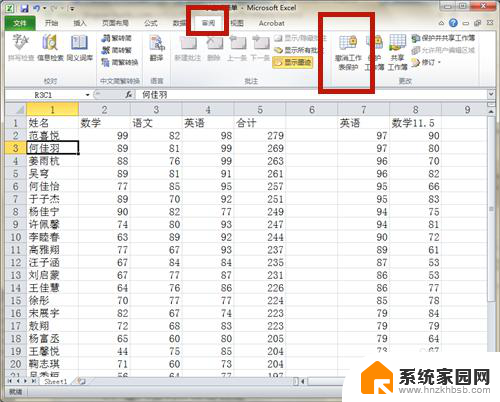
3.系统弹出对话框,输入密码,点击【确定】。
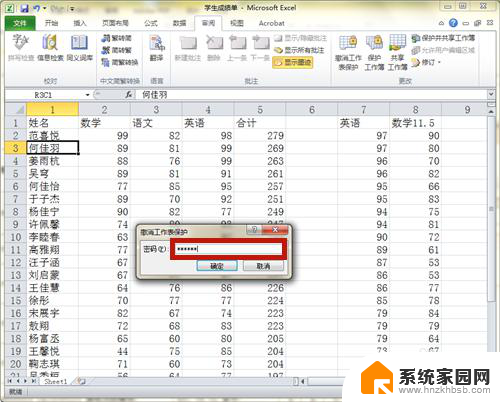
4.密码被删除,工作表锁定被解除。

5.鼠标双击单元格,开始编辑。

6.方法和总结:
1. 打开excel文件。
2. 点击【审阅】菜单下的【撤消工作表保护】。
3. 系统弹出对话框,输入密码,点击【确定】。
4. 密码被删除,工作表锁定解除。
5. 鼠标双击单元格,开始编辑。

以上是关于如何处理打开时处于锁定状态的表格的全部内容,如果您遇到这种情况,可以按照以上方法解决,希望对大家有所帮助。
表格打开显示处于锁定怎怎么办 Excel如何取消锁定状态相关教程
- 被锁定的word怎么删除 如何取消内容锁定
- wps锁定单元格在哪找 如何在wps表格中锁定单元格
- excel如何让一行固定显示 如何在Excel中锁定某一行不移动
- 电脑怎么取消打字状态 电脑QQ如何取消显示正在输入
- 打印机处于脱机状态是什么意思 如何解决打印机脱机状态
- 怎么解屏幕锁定 电脑屏幕锁定取消方法
- 表格的开始栏固定 怎么在Excel表格中固定开始菜单栏
- 桌面如何解锁 如何取消电脑桌面图标锁定
- 怎么取消桌面布局已锁定 手机桌面布局锁定解除方法
- 电脑开机密码锁定怎么解除锁定? 怎样在电脑上取消锁屏和开机密码
- 电脑怎么调整屏幕锁屏时间 电脑屏幕锁屏时间设置教程
- word 插入文件 在Word文档中插入附件的步骤
- word很多箭头怎么去掉 Word文档箭头消失的操作步骤
- 笔记本电脑连接打印机怎么连接 笔记本蓝牙连接打印机
- c盘磁盘碎片清理 电脑C盘碎片清理方法
- 点击电脑桌面图标跳到另一个 第二个桌面如何在电脑上切换
电脑教程推荐
- 1 怎么更改右键新建内容 Windows右键新建菜单自定义
- 2 电脑怎么设置不关机状态 如何让电脑长时间不用自动关机
- 3 戴尔笔记本恢复出厂系统 dell一键还原到出厂设置教程
- 4 如何连接惠普打印机 惠普打印机连接电脑方法
- 5 笔记本电脑都有摄像头和麦克风吗 笔记本电脑自带麦克风吗
- 6 ipad锁屏密码忘了怎么恢复出厂设置 ipad忘记密码怎么办
- 7 共享打印机连接成功但是打印不了 网络共享打印机添加成功但无法连接
- 8 电脑关闭更新设置在哪 怎么关闭Windows电脑的更新设置
- 9 没有足够权限卸载请与管理员联系 没有权限卸载软件怎么联系系统管理员
- 10 文件上传速度慢怎么办 电脑上传速度慢的原因和解决方法